Zusammenfassung:
Dies ist eine schrittweise Anleitung zum Übertragen von Klingeltönen vom iPhone auf das iPhone über AirDrop, vor allem von selbst erstellten Klingeltönen.
Wenn du auf ein neues iPhone umsteigst und die Klingeltöne auf deinem alten iPhone behalten oder einen Klingelton mit deinen Freunden teilen möchtest, gibt es mehrere Möglichkeiten, Klingeltöne von einem iPhone auf ein anderes zu übertragen.
In diesem Artikel geht es um die Übertragung von Klingeltönen von iPhone zu iPhone über AirDrop. Mit AirDrop können Sie alle Ihre individuellen Klingeltöne an ein anderes iPhone senden. In diesem Artikel erfahren Sie auch die beste Alternative zum AirDrop von iPhone-Klingeltönen.
Kann ich Klingeltöne per AirDrop von iPhone zu iPhone übertragen?
AirDrop ist eine drahtlose Dateiübertragungstechnologie von Apple Inc., die auf iPhones, iPads und Mac-Computern verfügbar ist, um schnell und sicher Dateien mit Apple-Produkten in der Nähe zu teilen. AirDrop unterstützt die Übertragung von Daten von einem iPhone auf ein anderes, einschließlich Fotos, Videos, Standorte, Dokumente, Musik und mehr. Daher können Sie AirDrop-Klingeltöne zwischen iPhones übertragen.
Das unten beschriebene Verfahren gilt nur für die von Ihnen erstellten und auf Ihrem iPhone gespeicherten Klingeltöne. Im iTunes Store gekaufte Klingeltöne können nicht mit AirDrop von einem iPhone auf ein anderes übertragen werden.
AirDrop-Klingeltöne von iPhone zu iPhone
In diesem Abschnitt erfahren Sie, wie Sie Klingeltöne von iPhone zu iPhone mit AirDrop übertragen können. Alles, was Sie tun müssen, ist, AirDrop auf den iPhones zu aktivieren und die folgenden Schritte zu befolgen, um Klingeltöne per AirDrop auf Ihr iPhone zu übertragen. Es ist wichtig, AirDrop auf beiden iPhones richtig einzurichten. Andernfalls wird die Datenübertragung von iPhone zu iPhone mit AirDrop fehlschlagen.
Schritt 1. Wi-Fi und Bluetooth auf beiden iPhones einschalten
Da AirDrop eine Kombination aus Bluetooth und Wi-Fi-Technologie verwendet, müssen Sie ein Wi-Fi-Netzwerk und Bluetooth aktivieren, um eine Verbindung mit anderen Geräten herzustellen. Öffnen Sie "Einstellungen" > "Wi-Fi" und schalten Sie es ein. Suchen Sie dann "Bluetooth" und schalten Sie es ein. Du kannst sie auch aktivieren, indem du von der rechten oberen Ecke des iPhone-Bildschirms nach unten wischst und auf das Wi-Fi-Symbol und das Bluetooth-Symbol tippst, um sie zu aktivieren.
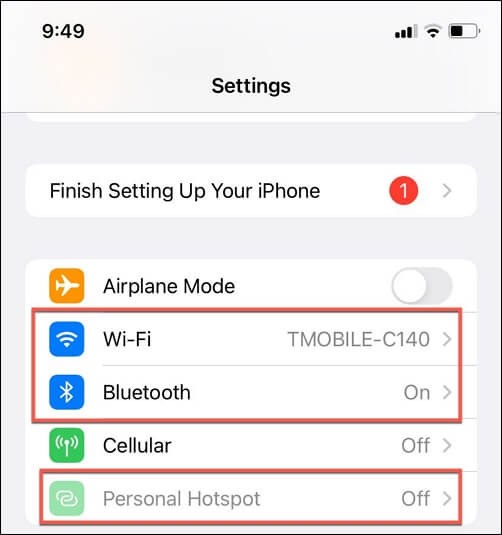
Schritt 2. Schalten Sie den persönlichen Hotspot aus
Um die Störungen zu reduzieren, die die Datenübertragung über AirDrop verlangsamen oder sogar zum Scheitern bringen können, sollten Sie Ihren persönlichen Hotspot ausschalten, indem Sie zu "Einstellungen" > "Persönlicher Hotspot" gehen und ihn ausschalten.
Schritt 3. AirDrop-Einstellungen anpassen
Mit AirDrop können Sie Ihr Gerät so einstellen, dass es von niemandem, nur von Kontakten oder von allen wiederhergestellt werden kann. Um den Prozess reibungsloser zu gestalten, sollten Sie Ihr iPhone so einstellen, dass Daten für alle freigegeben werden.
Öffnen Sie "Einstellungen" > "Allgemein" > "AirDrop" > "Alle". Bitte beachten Sie: Wenn Sie "Empfangen aus" sehen und nicht darauf tippen können, um es zu ändern, gehen Sie zu "Einstellungen" > "Bildschirmzeit" > "Inhalts- und Datenschutzeinschränkungen" und schalten Sie es aus.
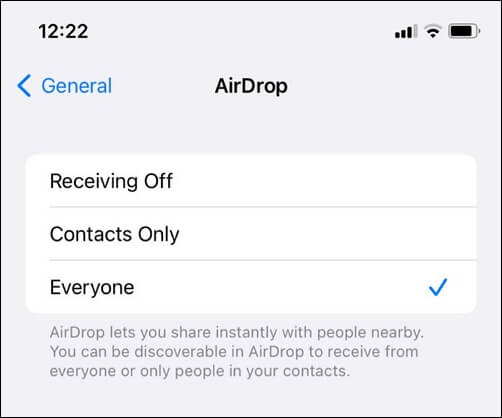
Schritt 4. Platzieren Sie die beiden Geräte nahe beieinander
AirDrop unterstützt nur eine Datenübertragung über kurze Entfernungen, daher müssen sich die beiden iPhones so nah wie möglich beieinander befinden, damit die Übertragung erfolgreich ist.
Schritt 5. AirDrop eines Klingeltons vom iPhone
Öffnen Sie die App (in der Regel die Datei-App), in der Sie Ihre Klingeltöne speichern, und spielen Sie sie ab. Tippen Sie auf das Symbol "Teilen" und dann auf "AirDrop". Alle erkannten Apple-Geräte werden angezeigt. Tippen Sie auf den Namen des anderen iPhones, um den Klingelton auf das iPhone zu übertragen.
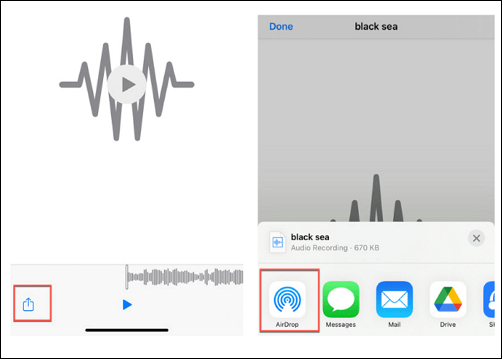
Schritt 6. Empfangen von Daten auf einem anderen iPhone akzeptieren
Auf dem empfangenden iPhone wird eine Meldung angezeigt, in der Sie aufgefordert werden, die von einem anderen Gerät gesendeten Daten zu akzeptieren oder abzulehnen. Tippen Sie auf "Akzeptieren" und AirDrop wird über dieselbe App laufen, von der aus der Klingelton gesendet wird.
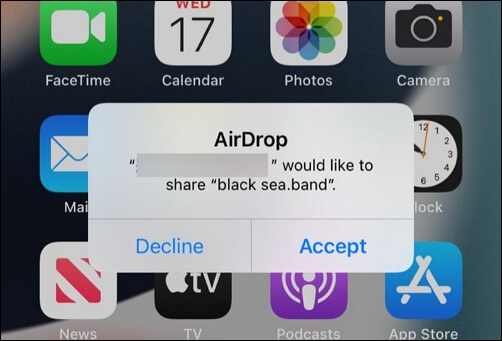
Übertragen von Klingeltönen vom iPhone auf das iPhone ohne AirDrop
Eine alternative Möglichkeit, Klingeltöne von einem iPhone auf ein anderes zu übertragen, ist die Verwendung eines professionellen iPhone-Klingeltontransfers. EaseUS MobiMover Pro ermöglicht es Ihnen, Klingeltöne zwischen iPhones auszutauschen:
- Übertragen Sie alle Klingeltöne, Lieder und Audiodateien von iOS auf iOS-Geräte mit nur wenigen Klicks.
- Unterstützung einer Vielzahl von Audioformaten, einschließlich MP3, MP4, AAC, M4A usw.
- Erhalten Sie die Qualität der zu übertragenden Klingeltöne.
- Ermöglichen Sie die unbegrenzte und blitzschnelle Übertragung von Klingeltönen zwischen iPhones.
- Übertragen Sie Daten vom iPhone auf das iPhone, darunter Videos, Fotos, Dokumente, Anruflisten und viele weitere Dateien.
Übertragung von Klingeltönen von iPhone zu iPhone ohne AirDrop mit EaseUS MobiMover
Selbst wenn Sie zum ersten Mal einen Telefon-zu-Telefon-Datentransferdienst verwenden, bietet EaseUS MobiMover ein benutzerfreundliches Design, das es Ihnen leicht macht, herauszufinden, was zu tun ist.
Schritt 1. Verbinden Sie Ihre beiden iOS-Geräte mit dem Computer und führen Sie EaseUS MobiMover darauf aus.
Erlauben Sie EaseUS MobiMover den Zugriff auf Ihr iPhone oder iPad, indem Sie auf dem Bildschirm auf "Vertrauen" tippen und im Programmfenster auf "Zulassen" klicken.
Wählen Sie den Modus "Telefon zu Telefon" und legen Sie die Übertragungsrichtung fest, z. B. Übertragung von "iPhone" zu "EaseUS", und klicken Sie zum Fortfahren auf "Weiter".

Schritt 2. Erweitern Sie "Audio" und wählen Sie "Klingeltöne" auf Ihrem Quell-iPhone zum Übertragen.

Schritt 3. Klicken Sie auf "Übertragen", um die Übertragung der Klingeltöne von Ihrem iPhone auf ein anderes iPhone oder iPad zu starten.
Warten Sie geduldig, bis der Vorgang abgeschlossen ist.
Wenn der Vorgang abgeschlossen ist, gehen Sie auf Ihrem Gerät zu den Einstellungen und tippen Sie dann auf "Töne & Haptik" > "Klingelton", um den übertragenen Klingelton zu überprüfen.

Schlussfolgerung
AirDrop ist eine wunderbare Datenübertragungstechnologie, die verschiedene Dateien von Ihrem iPhone übertragen kann. In diesem Artikel geht es in erster Linie darum, wie man Klingeltöne von iPhone zu iPhone über AirDrop überträgt. Folgen Sie dem Prozess, wie man AirDrop Klingeltöne auf dem iPhone und wie man Klingeltöne auf dem iPhone zu empfangen, und Sie werden in der Lage sein, die Klingeltöne, die Sie erfolgreich erstellt teilen. EaseUS MobiMover ist die beste Alternative zu AirDrop, mit der Sie schnell alle Ihre Klingeltöne von einem iPhone auf ein anderes kopieren können.
Häufig gestellte Fragen zur Übertragung von Klingeltönen vom iPhone auf das iPhone über AirDrop
Wenn Sie weitere Fragen zur Verwendung von AirDrop für die Übertragung von Klingeltönen von iPhone zu iPhone haben, lesen Sie diesen Abschnitt.
1. Können Sie Klingeltöne mit der Familie gemeinsam nutzen?
Mit der Familienfreigabe können Sie keine Klingeltöne für Ihre Familienmitglieder freigeben, da Töne und Klingeltöne nur einmalig heruntergeladen werden können. Sie können die Klingeltöne jedoch mit iTunes auf einem Computer mit deren Geräten synchronisieren.
2. Wo werden die Klingeltöne auf dem iPhone gespeichert?
Sie finden alle Klingeltöne auf Ihrem iPhone unter " Einstellungen" > " Sounds & Haptik " > " Klingelton". Wenn Sie Ihr iPhone an einen Computer anschließen und iTunes (Version 12.6.6 oder früher) öffnen, finden Sie einen Ordner "Klingeltöne" im Ordner "Töne" innerhalb des Medienordners.
3. Wie sende ich Klingeltöne von File Sharing an das iPhone?
Sie können iTunes verwenden, um die Klingeltöne mit Ihrem iPhone zu synchronisieren:
- Schließen Sie Ihr iPhone an Ihren Computer an und öffnen Sie iTunes.
- Gehen Sie zu Geräte > Übertragung > Dateifreigabe. Wählen Sie die Klingeltöne, die Sie übertragen möchten, und klicken Sie unten auf die Schaltfläche Speichern unter, um sie auf Ihrem Computer zu speichern.
- Gehen Sie zu Bibliothek und ziehen Sie die soeben auf dem Computer gespeicherten Töne in den Bereich Töne.
- Klicken Sie auf den Namen Ihres Geräts, woraufhin eine Liste mit Ordnern angezeigt wird, und ziehen Sie dann die Klingeltöne in den Ordner Töne.
Danach können Sie die Einstellungen auf Ihrem iPhone aufrufen, um die neuen Klingeltöne zu überprüfen. Die neuen Klingeltöne sollten ganz oben stehen.
Weitere Artikel & Tipps:
-
Wie man Fotos vom iPad auf den PC überträgt (4 Methoden)
![author-Maria]() Maria / 2025-08-28
Maria / 2025-08-28 -
So drucken Sie vom iPhone ohne AirPrint [4 Möglichkeiten]
![author-Maria]() Maria / 2025-08-28
Maria / 2025-08-28
-
4 Top-Tricks zum Herunterladen von YouTube-Videos durch Ändern der URL
![author-Maria]() Maria / 2025-08-28
Maria / 2025-08-28 -
Fotos von iCloud auf den PC übertragen
![author-Maria]() Maria / 2025-08-28
Maria / 2025-08-28

EaseUS MobiMover
- Transfer von iPhone zu iPhone
- Videos with per URL downloaden
- Daten auf iOS-Geräten verwalten
iPhone Daten übertragen